Комп'ютер Mac мимовільно перезавантажується, або з'являється повідомлення про необхідність перезапуску або виключення з-за проблеми
- Відомості про мимовільному перезапуску
- Запобігання самовільного перезапуску
- Дії після перезапуску комп'ютера
- Повідомлення про проблему в компанію Apple
- Програмне забезпечення, що викликає фатальні помилки ядра
- додаткова інформація
- Усунення повторюється фатальної помилки ядра
- Виявлення причини проблеми: апаратне або програмне забезпечення
- Пошук та усунення несправностей з апаратним забезпеченням
- Перевірка периферійних пристроїв (першочергове дію)
- Перевірка внутрішніх модулів ОЗУ і апаратного забезпечення сторонніх виробників
- Вирішення проблем програмним забезпеченням
- Додаткова інформація про фатальні помилки ядра і журналах помилок
У рідкісних випадках комп'ютер Mac може мимоволі перезапускатися, переставати відповідати на запити або вимикатися. Також можуть з'являтися повідомлення про необхідність перезапуску або виключення комп'ютера через виниклої проблеми.
Відомості про мимовільному перезапуску
У рідкісних випадках комп'ютер Mac може перестати відповідати на запити через невиправної проблеми, яка зачіпає всі відкриті програми. У такій ситуації потрібно перезапуск Mac. Іноді це відбувається через так званої «фатальної помилки ядра», коли основний елемент операційної системи (ядро) виявляє проблему, що вимагає перезапуску.
При виникненні фатальної помилки ядра на кілька секунд може з'явитися таке повідомлення: «Ваш комп'ютер був перезапущений через виниклої проблеми. Натисніть будь-яку клавішу або зачекайте кілька секунд для продовження запуску ». Практично відразу після цього можна ввімкнути комп'ютер продовжиться. 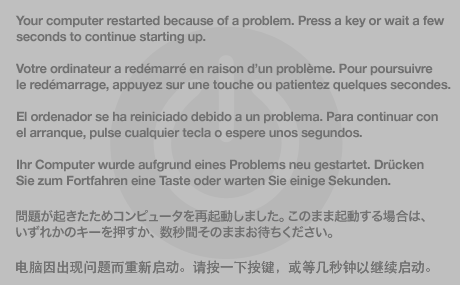
Запобігання самовільного перезапуску
У більшості випадків виникнення фатальної помилки ядра не пов'язане з проблемами на самому комп'ютері Mac. Найчастіше вона з'являється через встановленого програмного забезпечення або проблем з підключеним апаратним забезпеченням.
Щоб звести ймовірність виникнення фатальної помилки ядра до мінімуму, встановлюйте всі доступні оновлення програмного забезпечення , Поки в програмі «Оновлення ПЗ" не з'явиться повідомлення Your software is up to date (Програмне забезпечення оновлено). Завдяки оновленням ОС OS X комп'ютер Mac краще справляється з проблемами, які можуть викликати фатальну помилку ядра (наприклад, неправильно сформовані мережеві пакети або проблеми з програмним забезпеченням сторонніх розробників). У разі фатальної помилки ядра зазвичай досить оновити програмне забезпечення.
Дії після перезапуску комп'ютера
Після успішного перезапуску комп'ютера Mac з'явиться наступне повідомлення: «Ви вимкнули комп'ютер через виниклої проблеми».
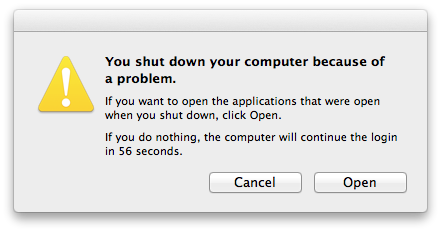
Натисніть «Відкрити», щоб повторно відкрити програми, які були відкриті до перезапуску. Якщо ви вважаєте, що причиною проблеми була одна з використовувалися програм, натисніть «Скасувати». Якщо ви не натиснете жодну з кнопок протягом 60 секунд, ОС OS X автоматично вибере варіант «Відкрити».
Примітка. Якщо комп'ютер не вдається відновити після виникнення цієї проблеми, він може перезапуститися кілька разів, а потім вимкнутися. Якщо комп'ютер постійно перезавантажується або часто з'являється повідомлення «Ваш комп'ютер був перезапущений через виниклої проблеми», див. Інструкції в розділі «Додаткова інформація» цієї статті.
Повідомлення про проблему в компанію Apple
Після входу в ОС OS X відображається повідомлення «Ваш комп'ютер був перезапущений через виниклої проблеми». 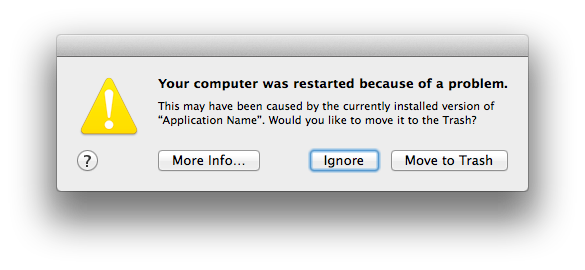
Щоб переглянути докладні відомості про проблему, натисніть кнопку «Звіт ...». Можна відправити ці відомості в компанію Apple. Такі звіти допомагають фахівцям Apple вивчати проблеми, що викликають фатальні помилки. Крім того, в звіті можуть виявитися додаткові вказівки на причину проблеми. 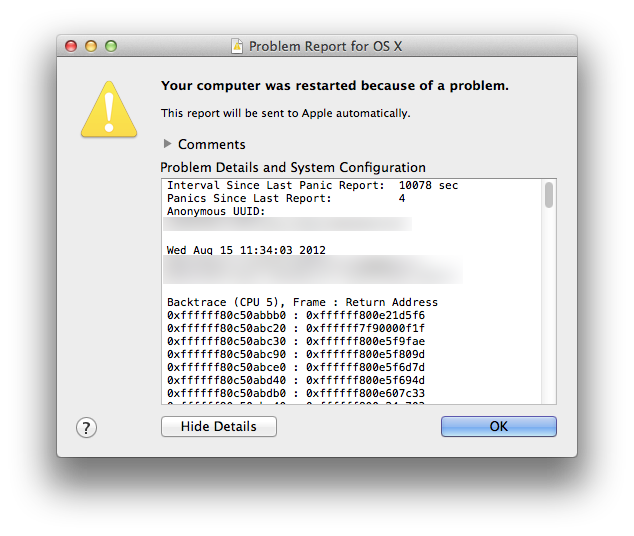
Примітка. Якщо в поле звіту «Відомості про проблему і конфігурація системи» зазначено machine check (Автоматична перевірка), проблема може бути пов'язана з апаратним забезпеченням. Див. Інструкції в розділі «Додаткова інформація» цієї статті.
Натисніть кнопку «ОК», щоб відправити звіт в компанію Apple, або закрийте вікно зі звітом. Якщо протягом наступних кількох тижнів проблема не повториться, швидше за все, її вдалося усунути.
Програмне забезпечення, що викликає фатальні помилки ядра
В ОС OS X Mavericks можна виправляти фатальні помилки ядра, пов'язані з встановленим програмним забезпеченням. Якщо причина фатальної помилки ядра відома, в ОС OS X Mavericks з'явиться наступний запит на відключення відповідної програми:
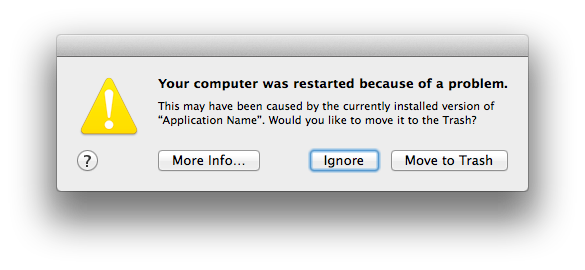
- Якщо є кнопка «Детальніше ...», натисніть її для перегляду додаткових відомостей про проблему, у тому числі можливі її усунення.
- При виборі варіанту «Пропустити» програмне забезпечення, що є потенційною причиною проблеми, не буде змінено.
- Якщо ви виберете варіант «Перемістити до Кошику», програмне забезпечення, імовірно пов'язане з проблемою, буде переміщено в кошик без подальшого автоматичного видалення. При виборі цього варіанту з'явиться наступне додаткове вікно:
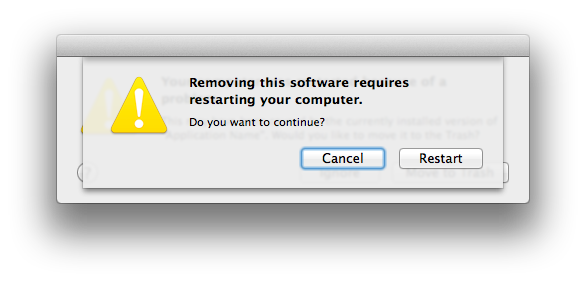
- Натисніть «Перезавантажити», щоб відключити програмне забезпечення, імовірно пов'язане з проблемою.
- Коли буде запропоновано, введіть ім'я та пароль адміністратора.
- Натисніть «Перемістити до Кошику».
- Після перезапуску проблемне програмне забезпечення виявиться в кошику.
Щоб дізнатися, яка програма була видалена, натисніть значок кошика на панелі Dock.
Зверніться до розробника програмного забезпечення, щоб завантажити оновлення або отримати додаткові відомості. - Щоб видалити програмне забезпечення, розроблений третьою без можливості відновлення, очистіть кошик.
додаткова інформація
Прочитавши інформацію в цьому розділі, ви дізнаєтеся більше про діагностику та усунення повторюється фатальної помилки ядра.
Усунення повторюється фатальної помилки ядра
Виявлення повторюється фатальної помилки ядра може виявитися складним завданням. Якщо потрібна додаткова допомога, можна віднести комп'ютер Mac в відділ Genius магазину Apple Store або в авторизований сервісний центр компанії Apple . Якщо ви збираєтеся звернутися в роздрібний магазин Apple Store, можна зарезервувати час відвідування (Доступно тільки в деяких країнах і регіонах).
Порада. Щоб спростити виявлення повторюваних фатальних помилок ядра, записуйте дату і час їх виникнення і всі відомості, що містяться в повідомленнях про такі фатальні помилки.
- Коли виникає повторювана фатальна помилка ядра: при запуску або виключенні комп'ютера або під час виконання певного завдання?
- Фатальна помилка ядра виникає регулярно або тільки під час виконання певного завдання (наприклад, коли запущена конкретна гра або виконується друк)?
- Чи вірно, що помилка виникає тільки при підключенні певного зовнішнього пристрою або підключенні пристрою до певного порту?
Виявлення причини проблеми: апаратне або програмне забезпечення
Для виявлення причини проблеми (програмне або апаратне забезпечення) буде потрібно комп'ютер з недавно встановленої ОС OS X на зовнішньому накопичувачі.
- Завантажте комп'ютер Mac з розділу відновлення ОС OS X .
Якщо при завантаженні з розділу відновлення також виникає фатальна помилка ядра, швидше за все, проблема пов'язана з апаратним забезпеченням. Додаткові відомості див. У розділі «Усунення неполадок з апаратним забезпеченням» нижче. - Запустіть Дискову утиліту і використовуйте функцію Repair Disk (Виправити диск) для внутрішнього жорсткого диска комп'ютера Mac (який за замовчуванням називається Macintosh HD).
Важливо! Якщо виправити внутрішній диск за допомогою Дисковою утиліти не вдалося, необхідно негайно створити резервну копію важливих даних і по можливості відформатувати диск. Для подальшої діагностики рекомендується віднести комп'ютер Mac в відділ Genius магазину Apple Store або в авторизований сервісний центр компанії Apple . Обов'язково уточніть, що при необхідності відформатувати або замінити накопичувач, потрібно зв'язатися з вами щодо ескалації вашого звернення в спеціальну службу відновлення даних. Якщо ви збираєтеся звернутися в роздрібний магазин Apple Store, можна зарезервувати час відвідування (доступно тільки в деяких країнах і регіонах). - Підключіть зовнішній накопичувач з об'ємом вільного дискового простору не менше 10 ГБ. Примітка. Переконайтеся, що зовнішній накопичувач не викликає фатальні помилки ядра і є єдиним пристроєм, підключеним до порту USB, FireWire або Thunderbolt. Упевнитися, що зовнішній накопичувач не викликає фатальні помилки ядра, можна, підключивши його і його кабелі до іншого комп'ютера Mac.
- Встановіть ОС OS X на зовнішній накопичувач .
- Виконайте запуск з зовнішнього накопичувача.
- Відкрийте програму «Оновлення ПЗ» і встановлюйте всі оновлення, поки не з'явиться повідомлення Your software is up to date (Програмне забезпечення оновлено).
- Не встановлюйте на зовнішній накопичувач додаткове програмне забезпечення. Для перегляду веб-сторінок і відеороликів QuickTime, роботи з електронною поштою, друку, сканування та багато чого іншого використовуйте програми Apple. Попрацюйте з комп'ютером Mac протягом того проміжку часу, за який зазвичай повторюється проблема.
- Якщо фатальна помилка виникла, для подальшого виявлення причини проблеми перейдіть до розділу «Усунення неполадок з апаратним забезпеченням» нижче.
Якщо фатальна помилка не виникає, для подальшого виявлення причини проблеми перейдіть до розділу цієї статті «Усунення неполадок з програмним забезпеченням» нижче.
Пошук та усунення несправностей з апаратним забезпеченням
Вимкніть зовнішній накопичувач, який використовували для описаної вище перевірки, щоб визначити, чи пов'язана фатальна помилка ядра з апаратним забезпеченням.
Перевірка периферійних пристроїв (першочергове дію)
Якщо до комп'ютера Mac не підключені ніякі пристрої, перейдіть до наступного розділу.
- Вимкніть комп'ютер Mac.
- Вимкніть всі периферійні пристрої. При перевірці настільного комп'ютера Mac переконайтеся, що підключені тільки дисплей і клавіатура Apple з мишею та трекпедом Apple.
- Увімкніть комп'ютер Mac.
- Попрацюйте з комп'ютером Mac протягом того проміжку часу, за який зазвичай повторюється фатальна помилка ядра.
- Якщо фатальна помилка ядра виникла, виконайте перевірку внутрішніх модулів ОЗУ і апаратного забезпечення сторонніх виробників, як описано в наступному розділі.
Якщо фатальна помилка ядра не виникає, вимкніть комп'ютер Mac і підключайте периферійні пристрої по черзі до її появи.- Примітка. Фатальна помилка ядра може виникати через одночасне підключення декількох периферійних пристроїв. Вимкніть кожне периферійний пристрій по черзі, щоб перевірити, чи не викликає воно фатальну помилку ядра саме по собі. Якщо фатальна помилка ядра не виникає, підключайте периферійні пристрої, поки не вдасться виявити їх поєднання, при якому вона з'являється.
Перевірка внутрішніх модулів ОЗУ і апаратного забезпечення сторонніх виробників
- Вимкніть комп'ютер Mac.
- Під'єднайте модулі ОЗУ Apple і витягніть модулі ОЗУ і внутрішні апаратні компоненти сторонніх виробників. Якщо в комплект поставки комп'ютера не входить модулі ОЗУ Apple, повторно під'єднайте модулі ОЗУ стороннього виробника.
- Увімкніть комп'ютер Mac.
- Попрацюйте з комп'ютером Mac протягом того проміжку часу, за який зазвичай повторюється фатальна помилка ядра.
- Якщо фатальна помилка ядра не виникає, можливо, потрібно замінити модулі ОЗУ або внутрішні апаратні компоненти сторонніх виробників.
Якщо фатальна помилка ядра виникла, віднесіть комп'ютер Mac в магазин Apple Store або авторизований сервісний центр компанії Apple для підтримки і обслуговування. Обов'язково уточніть, що при необхідності відформатувати або замінити накопичувач, потрібно зв'язатися з вами щодо ескалації вашого звернення в спеціальну службу відновлення даних. Якщо ви збираєтеся звернутися в роздрібний магазин Apple Store, можна зарезервувати час відвідування (Доступно тільки в деяких країнах і регіонах).
Вирішення проблем програмним забезпеченням
Вимкніть зовнішній накопичувач, який використовували для описаної вище перевірки, щоб визначити, чи пов'язана фатальна помилка ядра з програмним забезпеченням.
- Завантажте комп'ютер Mac з розділу відновлення ОС OS X і повторно ОС OS X.
- Виконайте запуск, вибравши щойно встановлену ОС OS X.
- Відкрийте програму «Оновлення ПЗ» і встановлюйте всі оновлення, поки не з'явиться повідомлення Your software is up to date (Програмне забезпечення оновлено).
- Завантажити та встановити всі оновлення програмного забезпечення сторонніх розробників перед перевстановлення цього ПО. Особливо це стосується драйверів і розширень ядра.
Можливі приклади:- програмне забезпечення для віртуалізації;
- драйвери для додаткових відеокарт сторонніх виробників;
- антивірусне програмне забезпечення;
- програмне забезпечення для підключення до мережі (особливо програми, що використовують мережеві пристрої сторонніх виробників);
- додаткове програмне забезпечення для підтримки файлових систем (наприклад, програми для запису даних на відформатовані носії з файловою системою NTFS).
Якщо проблема зберігається, зітріть дані і встановіть ОС OS X, слідуючи інструкціям нижче.
- Завантажте комп'ютер Mac з розділу відновлення ОС OS X .
- Створіть резервну копію образу внутрішнього диска і збережіть її на зовнішній накопичувач (на ньому має бути достатньо вільного місця) за допомогою Дисковою утиліти.
- Зітріть дані з внутрішнього диска, скориставшись Дисковою утилітою.
- Встановіть ОС OS X.
- Виконайте запуск з внутрішнього диска.
- Відкрийте програму «Оновлення ПЗ» і встановлюйте всі оновлення, поки не з'явиться повідомлення Your software is up to date (Програмне забезпечення оновлено).
- Переінсталюйте програми сторонніх розробників і скопіюйте дані користувача з резервної копії образу диска, створеної на етапі 2.
Примітка. Не копіюйте дані з папок «/ Бібліотеки» і «/ Система» в образ резервної копії диска.
Додаткова інформація про фатальні помилки ядра і журналах помилок
Додаткові відомості можна знайти в журналах фатальних помилок ядра. Текст повідомлення про фатальну помилку ядра додається в журнал після перезапуску комп'ютера, якщо тільки не було виконано скидання параметрів PRAM (до перезапуску текст повідомлення про фатальну помилку ядра зберігається в PRAM). В ОС Mac OS X 10.6 або більш пізньої версії журнали знаходяться в папці «/ Бібліотеки / Logs / DiagnosticReports».
Відомості з журналу можуть допомогти розробникам в вивченні проблеми з програмним забезпеченням. Крім того, в цих відомостях можуть виявитися вказівки на причину виникнення фатальної помилки ядра.
Опис і налагодження фатальних помилок ядра - ці технічні замітки присвячені фатальних помилок ядра: їх опису, правилам читання журналів помилок і процедурам налагодження коду, який викликав фатальну помилку.
дампи ядра - в цих технічних нотатках описана процедура включення віддалених дампов ядра, використовуваних для збору даних про фатальні помилки.
Примітка. На комп'ютері, який використовується для розробки програмного забезпечення, фатальна помилка ядра може відбутися через певні налаштувань завантажувача і прапорів налагодження.
Інформація про продукти, вироблених не компанією Apple, або про незалежних веб-сайтах, непідконтрольних і не тестованих компанією Apple, не носить рекомендаційного характеру і не рекламуються компанією. Компанія Apple не несе ніякої відповідальності за вибір, функціональність і використання веб-сайтів або продукції сторонніх виробників. Компанія Apple також не несе відповідальності за точність або достовірність даних, розміщених на веб-сайтах сторонніх виробників. Пам'ятайте, що використання будь-яких відомостей або продуктів, розміщених в Інтернеті, супроводжується ризиком. За додатковою інформацією Зверніться до свого постачальника . Інші назви компаній або продуктів можуть бути товарними знаками відповідних власників.
Дата публікації: січня 16, 2018
Коли виникає повторювана фатальна помилка ядра: при запуску або виключенні комп'ютера або під час виконання певного завдання?Фатальна помилка ядра виникає регулярно або тільки під час виконання певного завдання (наприклад, коли запущена конкретна гра або виконується друк)?
Чи вірно, що помилка виникає тільки при підключенні певного зовнішнього пристрою або підключенні пристрою до певного порту?